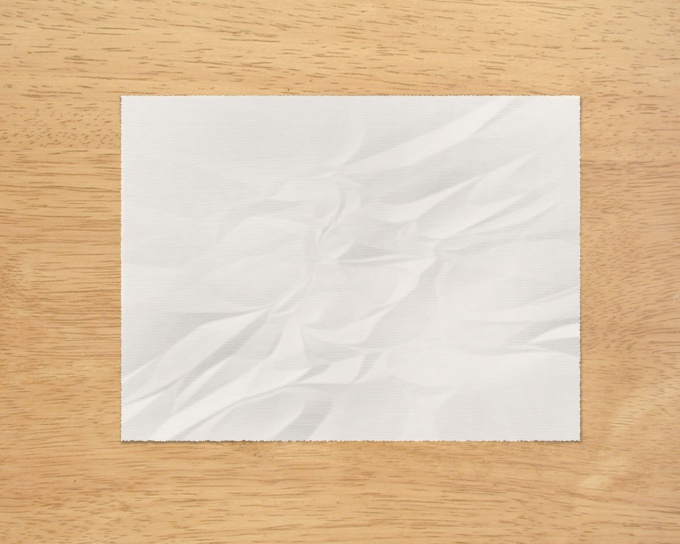Вам понадобится
- Программа Adobe Photoshop
Инструкция
1
Создайте новый документ 1280 х 1024 px. Сделайте прямоугольное выделение в центре холста и нажмите клавишу Q для перехода в режим Quick Mask. Перейдите в Filter > Pixelate > Crystallize, выберите маленький размер ячеек и нажмите OK. Еще раз нажмите Q, чтобы вернуться в обычный режим. Создайте новый слой, нажмите клавишу D и затем комбинацию Ctrl+Delete, чтобы закрасить выделение белым цветом. Чтобы снять выделение, нажмите комбинацию Ctrl+D.
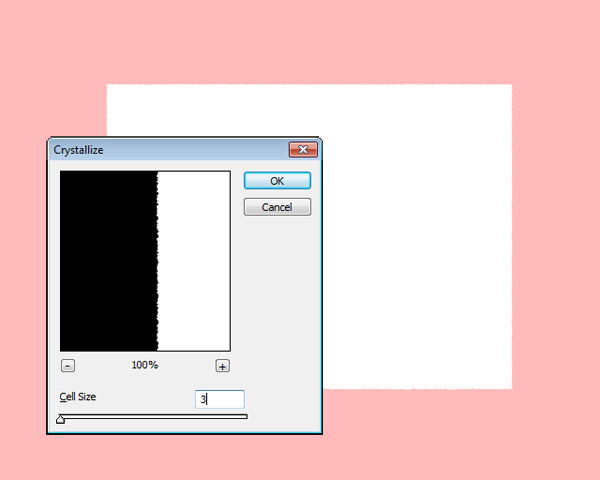
2
Выберите инструмент Burn Tool с выдержкой 20% и поводите по холсту, пока он не будет выглядеть слегка темным и грязным. Перейдите в Filter > Texture > Texturizer, выберите текстуру Canvas и нажмите OK.
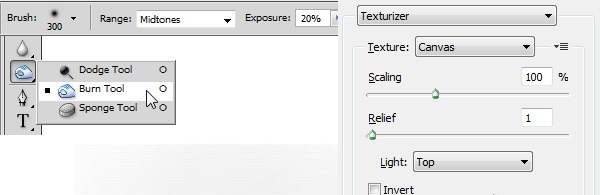
3
Дважды кликните на слое с «бумагой», чтобы открыть стили слоя. Включите эффект Drop Shadow и нажмите OK.
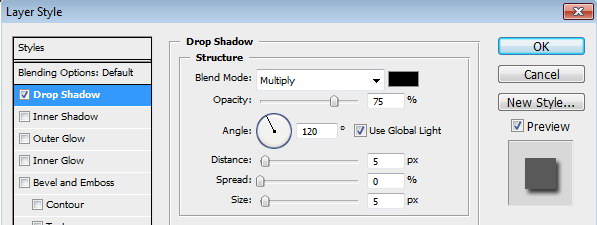
4
На панели слоев нажмите правой кнопкой мыши по эффекту Drop Shadow и выберите Crete Layer, чтобы отделить тень от «бумаги».
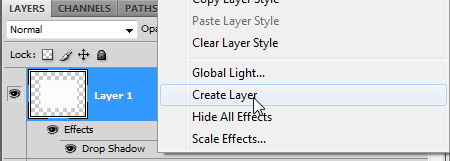
5
Выберите слой с тенью, нажмите комбинацию клавиш Ctrl+T для трансформации, кликните правой кнопкой мыши по нему и выберите Warp. Перемещайте ручки, пока тень не будет выглядеть реалистично.
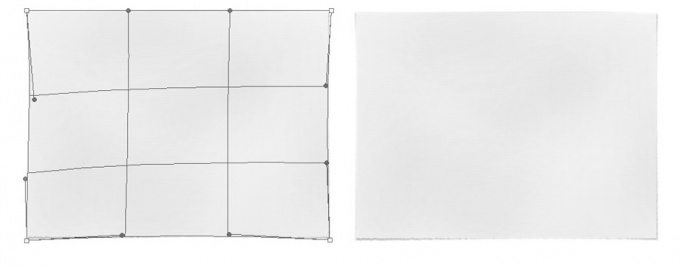
6
Выберите инструмент Gradient Tool, на панели параметров выберите линейный и режим Difference. Создайте несколько произвольных градиентов в разных направлениях - сверху вниз, снизу вверх, слева направо, справа налево и т.д.
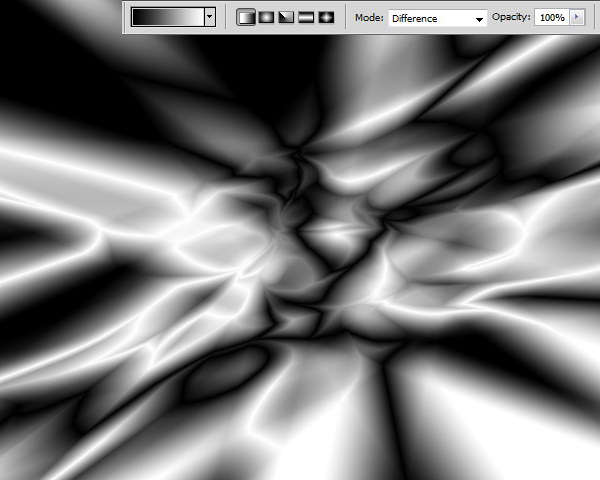
7
Перейдите в Filter > Stylize > Emboss. Нажмите комбинацию Ctrl+L и переместите черный и белый ползунки к центру.
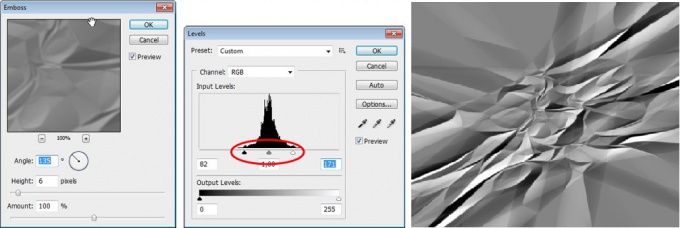
8
Нажмите Ctrl+Alt+G. Измените режим наложения на Overlay.

Видео по теме
Источники:
- Create a Realistic Paper Texture in 5 Minutes